Organize Olun: iPhone veya iPad'inizi Çocuklar İçin Nasıl Kanıtlayabilirsiniz?
Yayınlanan: 2022-01-29Çocukların bir iPhone veya iPad ile oynamasına izin verdiğinizde, bunun ikiniz için de güvenli bir deneyim olacağından emin olmak için birkaç adım atabilirsiniz. Çocuklar oyun oynayabilmeli ve video izleyebilmeli, ancak yanlışlıkla tüm e-postalarınızı silmemeli, yetişkinlere uygun içerik bulunan bir siteye girmemeli veya App Store satın alımları için kredi kartınızdan ödeme almamalıdır. Ayrıca telefonun veya tabletin kendisini kazara darbelere, çizilmelere ve çatlaklara karşı korumak istersiniz.

iPhone veya iPad'inizi çocuklara karşı koruma altına aldığınızda, herkesin bu deneyim hakkında biraz daha rahatı olabilir. Bununla birlikte, ayarlar ve seçenekler iOS'ta en mantıklı yerlerde değil, bu yüzden onları bulmak için kesinlikle biraz yardıma ihtiyacınız olacak. iPhone veya iPad'inizi çocukların kullanması için daha güvenli hale getirmeye yönelik talimatlarımız ve önerilerimiz yardımcı olabilir.
Çocukları iPad ve iPhone Özelliklerinden ve Navigasyondan Uzak Tutmak için Kılavuzlu Erişim Nasıl Kullanılır?
Ebeveynler için en sevdiğim iOS özelliğinin adı Kılavuzlu Erişim. Tam olarak tek dokunuşlu bir ayar değildir, ancak telefonunuzun çoğunu kilitlemek ve yine de birisinin ekrandakilere erişmesine izin vermek için en kapsamlı seçenektir.
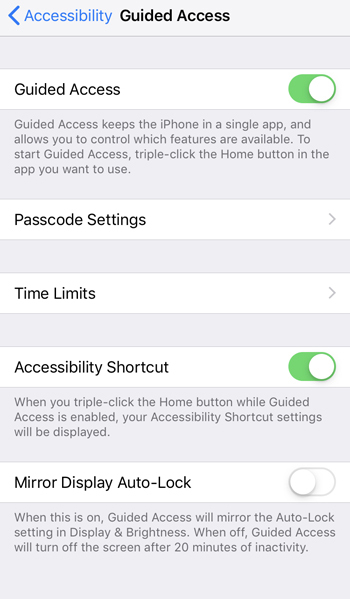
Kılavuzlu Erişim'i kullandığınızda, telefonunuzun bazı kısımlarını ve ekranın bazı kısımlarını devre dışı bırakırsınız. Örneğin, çocuklarınızın bir videoyu izleyebilmesini istiyorsanız, ancak yeni videolar aramasını istemiyorsanız, ekranın arama çubuğunun bulunduğu kısmına erişimi engelleyebilirsiniz.
İşte nasıl kurulacağı ve kullanılacağı.
1. Ayarlar > Genel > Erişilebilirlik > Güdümlü Erişim'e gidin. Öğrenme başlığının altında çok aşağıda.
2. Kılavuzlu Erişim ayarlarına girmek için dokunun. Kılavuzlu Erişim'i açın.
3. Ardından, Parola Ayarları'na dokunun. Ya bir parola oluşturun ya da Touch ID'yi etkinleştirin. Desteklenen cihazlarda bir Face ID seçeneği de olabilir. Bu parola veya parmak izi kilidi, Kılavuzlu Erişimi yalnızca sizin açıp kapatabilmenizi sağlar.
4. Şimdi, bir ekran geri gidin ve ana sayfa düğmesine üç kez dokunarak Kılavuzlu Erişim moduna girmenizi sağlayan Erişilebilirlik Kısayolu'nu açın.
Artık Kılavuzlu Erişim'i kullanmaya hazırsınız.
5. Çocuğunuzun kullanmasına izin vermek istediğiniz uygulamayı açın.
6. Açtığınız belirli uygulama veya ekran için Kılavuzlu Erişimi özelleştirmenizi sağlayan ekranı başlatmak için ana sayfa düğmesine üç kez dokunun.
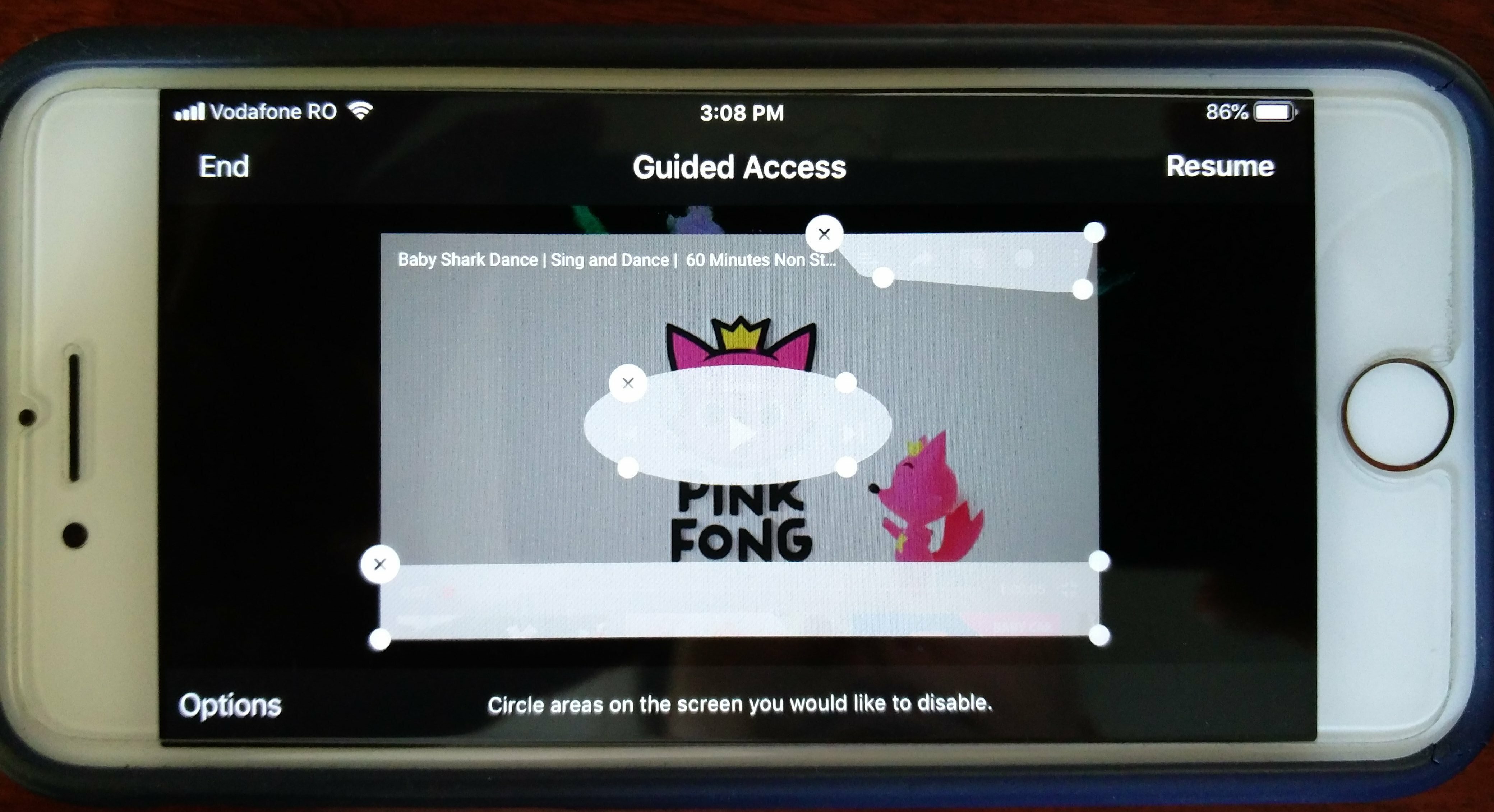
7. Talimatlar, ekranın devre dışı bırakmak istediğiniz alanlarını daire içine almanızı söyler. Sınır dışı yapmak istediğiniz ekran düğmelerinin etrafına daireler veya dikdörtgenler çizmek için parmağınızı kullanın. Örneğin, YouTube'da arama ve paylaşma düğmelerini, sonraki videoya geçme özelliğini ve ekranın alt kısmındaki ilgili videoları devre dışı bırakabilirsiniz. Bu alanların çevresine daireler ve dikdörtgenler çizdikçe, bunlar grileşir. (Bu modda ekran görüntüleri devre dışıdır, bu yüzden yukarıdaki ekranın bir fotoğrafını kullanmak zorunda kaldım.)
8. Sol alttaki Seçenekler'e basın. Artık ses düzeyi ve uyku/uyandırma düğmesi gibi fiziksel düğmeleri devre dışı bırakabilirsiniz. Ayrıca bir zaman sınırı da belirleyebilirsiniz. Bir zaman sınırı uygulandığında, süre bittiğinde cihaz tamamen kilitlenir. Rehberli Erişim ana ayarlarına geri dönersek (Ayarlar > Genel > Erişilebilirlik > Rehberli Erişim), telefon kilitlenmeden yaklaşık 30 saniye önce sizi uyaracak bir sesli bildirimi etkinleştirebilirsiniz. Süresi Doldu yazan bir ekranda kilitlenir.

9. Kılavuzlu Erişimi sonlandırmak için ana sayfa düğmesine üç kez dokunun ve parolayı girin veya Dokunmatik/Yüz Kimliği'ni kullanın. Sol üst köşede, Bitir'e dokunun.
App Store Satın Alma İşlemleri ve Yetişkinlere Uygun İçerik Nasıl Engellenir
Ardından, yetişkinlere yönelik web siteleri ve yüksek puanlı filmler gibi satın alma işlemlerini ve içerik türlerini kısıtlamayı düşünebilirsiniz. İşte bu seçenekleri nerede bulacağınız.
1. Ayarlar > Ekran Süresi > İçerik ve Gizlilik Kısıtlamaları'na gidin. Bu seçeneklerin Ekran Süresi altında yaşaması mantıklı mı? Hayır, ama oradalar.
2. Kısıtlamaları Etkinleştir'e dokunun. Sonraki üç giriş, dikkatinizi odaklamanız gereken yerdir:
- iTunes ve App Store Satın Alma İşlemleri
- İzin Verilen Uygulamalar
- İçerik Kısıtlamaları
Siz onlardan geçerken her seçenek kendi kendini açıklayıcıdır. İlki, uygulama yükleme, uygulama silme ve uygulama içi satın alma yapma özelliğini devre dışı bırakmanıza olanak tanır. Ayrıca bir şey satın almadan veya indirmeden önce şifre isteme seçeneği de içerir.
İzin Verilen Uygulamalar adlı ikinci bölüm, Cüzdan, Airdrop, FaceTime ve diğerleri gibi bazı uygulamaları tamamen devre dışı bırakmanıza izin verir.
Son olarak, İçerik Kısıtlamalarında, yetişkinlere uygun içeriği kısıtlama seçeneklerinin çoğunu elde edersiniz. İnternet içerik filtreleri de dahil olmak üzere burada gezinmek için oldukça fazla bilgi var; tv, film ve kitap kısıtlamaları; uygulama kısıtlamaları; ve çocukların arkadaş eklemesini ve çok oyunculu oyunlar oynamasını engellemek gibi oyun kısıtlamaları.
Bir yandan Apple, tüm bu kontroller için size özellikle daha büyük çocuklara izin verirken faydalı olan ince düzeyde ayrıntılar sunar. Öte yandan, vermeniz gereken tüm kararları azaltmak için tek dokunuş seçeneğinin olması yararlı olacaktır. Siz ve çocuğunuz için doğru olanı seçin.
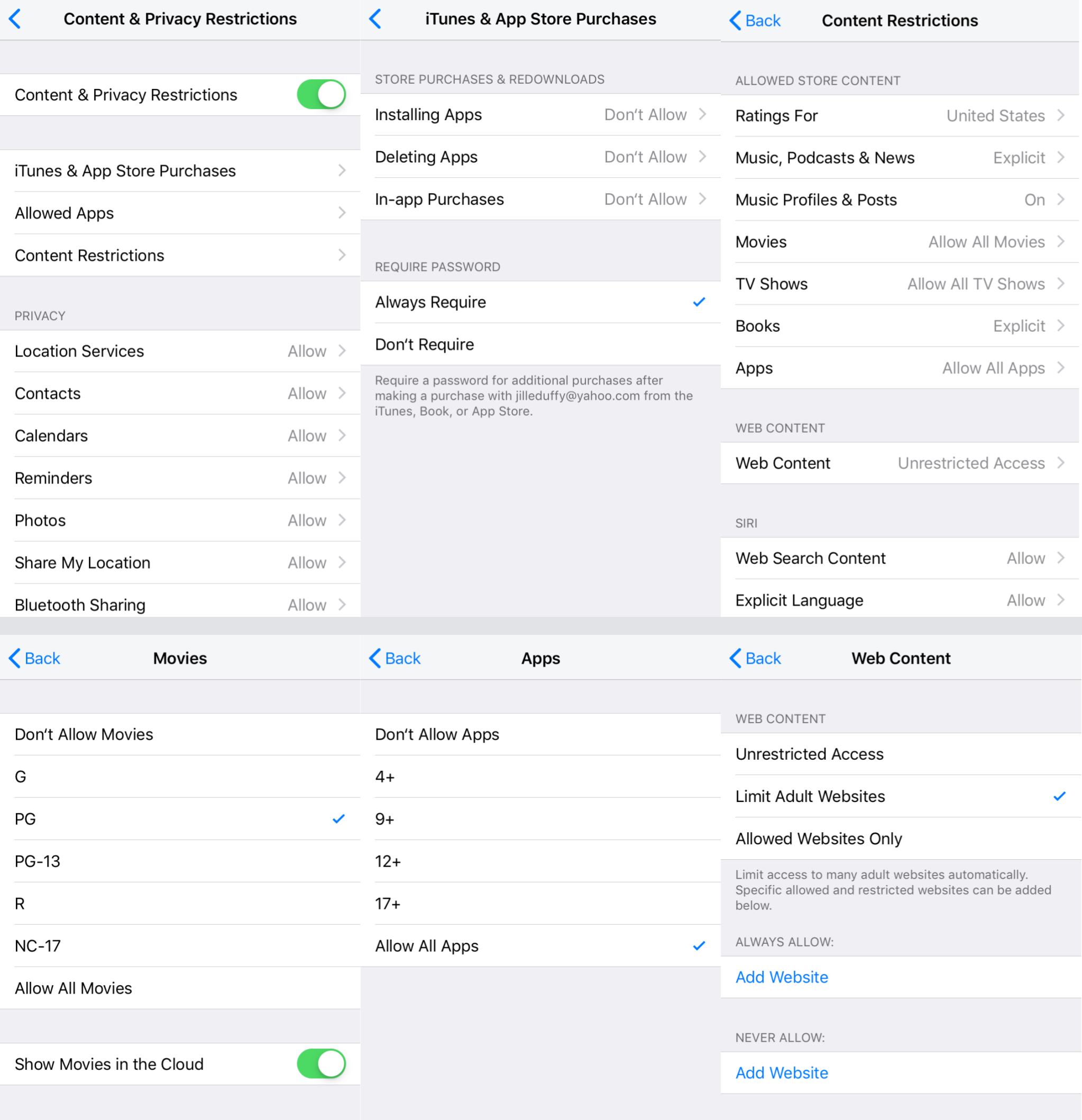
Daha fazla kontrole ihtiyacınız varsa, cihazınıza bir ebeveyn kontrolü uygulaması yüklemeyi düşünün. Bununla birlikte, bu tür birçok yardımcı uygulama uygulamasında yaygın olduğu gibi, ebeveyn denetimi uygulamalarının iOS'ta size Android'de alacağınızdan daha az doğrudan kontrol sağladığını unutmayın. Bu, Apple'ın duvarlarla çevrili bahçesinde yaşamayı seçtiğinizde yaptığınız ve biraz daha güvenli olma eğiliminde olan ödünleşimin bir parçası.
Önerilen Kılıflar ve Ekran Koruyucular
İyi bir kılıfa ve ekran koruyucuya sahip olmak, yalnızca cep telefonunuzu çocukların kullanmasına izin verdiğinizde değerli değildir; her zaman iyi bir fikirdir. PCMag, çeşitli iPhone ve iPad modelleri için en iyi kılıfları öneren makalelere sahiptir. Tam modelinizi arayabilir veya iPhone 8 için en iyi kılıflar ve iPhone X için en iyi kılıflar listemize göz atabilirsiniz. Daha eski bir telefonunuz varsa, bu toplamalardaki üreticilerin çoğu muhtemelen modeliniz için kılıflar hazırlar, fazla.
Aynı tavsiyeyi göz önünde bulundurarak PCMag'in favori iPad kılıflarına da göz atabilirsiniz.
Son olarak, bir ekran koruyucuyu gözden kaçırmayın. Dokunmatik ekrandaki çizikleri ve çatlakları önler, iPhone veya iPad'inizin ömrünü uzatır ve yükseltmeye hazır olduğunuzda takas değerini yüksek tutar. PET, TPU veya temperli cam koruyucu olsun, ne tür ekran korumasının en iyi olduğu konusunda birkaç düşünce okulu vardır. Size ve cihazınıza uygun olanı seçin.
Tüm bu tavsiyelere uyarsanız, telefonunuzu çok fazla endişelenmeden herhangi bir yürümeye başlayan çocuğa veya gence teslim edebilirsiniz.
